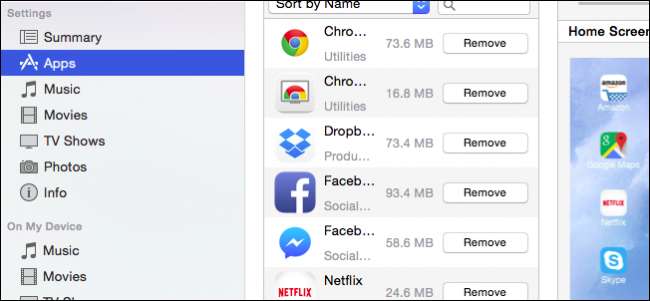
iTunes este suficient de bun ca player media, există opțiuni mai bune, dar când vine vorba de gestionarea unui dispozitiv iOS, are câteva trucuri destul de îngrijite în mânecă.
Principalele dintre acestea sunt setările aplicațiilor. Cu setările aplicațiilor puteți gestiona rapid și ușor aplicațiile și ecranele de pornire folosind computerul. Pe lângă faptul că puteți elimina fără efort aplicațiile pe care le-ați instalat din Magazinul de aplicații, puteți să reorganizați pictogramele aplicației și ordinea în care apar, puteți trage aplicații pe diferite ecrane de pornire și puteți chiar rearanja ecranele de pornire, cu doar câteva glisări și clicuri.
Totul amintește foarte mult de asta cum funcționează Launchpad, despre care am abordat recent , cu excepția iTunes, aveți și mai mult control de sus în jos asupra aplicațiilor dvs. iOS.
Accesarea dispozitivului dvs. prin iTunes
Dacă folosești un iPad sau un iPhone, probabil că ai folosit iTunes la un moment dat pentru a-ți gestiona muzica sau dispozitivul. Unii utilizatori ar fi putut chiar să aibă să utilizați iTunes pentru a face upgrade la iOS 8 . Dar, dincolo de simpla sincronizare a muzicii și a filmelor, este posibil ca mulți să nu-și dea seama că puteți gestiona cu ușurință aplicațiile.
Cel mai rapid și mai rapid mod de a vă conecta iPad-ul sau iPhone-ul este să îl conectați la cablu.

Poti de asemenea sincronizați iPad-ul sau iPhone-ul fără fir prin Wi-Fi , care nu este la fel de rapid, dar este sigur mult mai convenabil. Pentru a face acest lucru, trebuie mai întâi să vă asigurați că opțiunea este activată în iTunes. Faceți clic pe pictograma dispozitivului din iTunes.
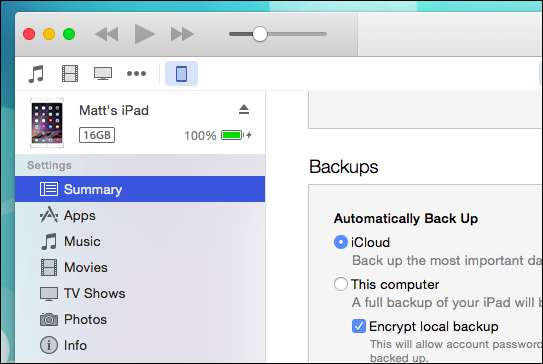
Acum, în setările Rezumat, derulați în jos până la Opțiuni și asigurați-vă că „Sincronizați cu acest iPad prin Wi-Fi” este bifat (evident, dacă aveți un iPhone, va spune „iPhone”).
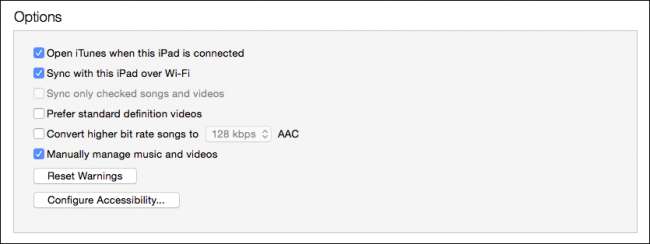
Acum sunteți gata să gestionați și să sincronizați aplicațiile și ecranele de pornire ale dispozitivului.
Setările aplicațiilor
Chiar sub setările Rezumat este opțiunea Aplicații. Partea stângă este dedicată aplicațiilor pe care le-ați instalat din App Store.
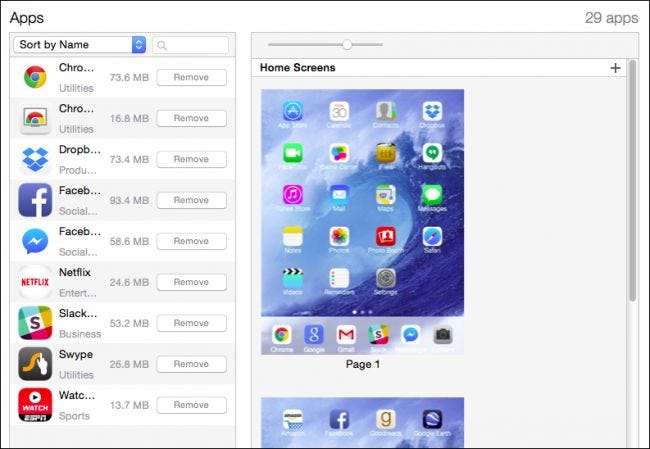
Puteți sorta aplicații, cum ar fi după nume, fel, categorie și așa mai departe. Lângă fiecare aplicație este un buton „Eliminare”, care va dezinstala aplicația. De asemenea, puteți căuta o aplicație sau puteți restrânge un grup de aplicații în funcție de șirul de căutare.
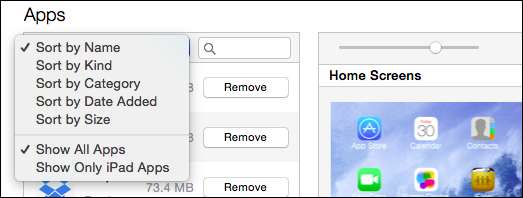
În partea dreaptă este secțiunea „Ecrane de pornire” și aici se întâmplă adevărata magie a gestionării aplicațiilor iTunes. Mai întâi, puteți utiliza glisorul din partea de sus pentru a mări sau micșora ecranele de pornire. Glisați-l spre stânga și puteți vedea ecranele de pornire (numite „Pagini”) dispuse unul lângă altul.
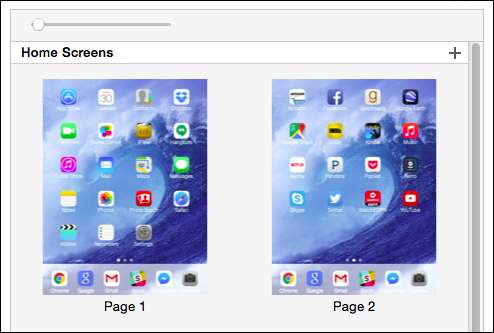
Mutarea glisorului spre dreapta vă va oferi mai multe detalii și vă va permite să vedeți mai bine ce se află pe fiecare pagină.
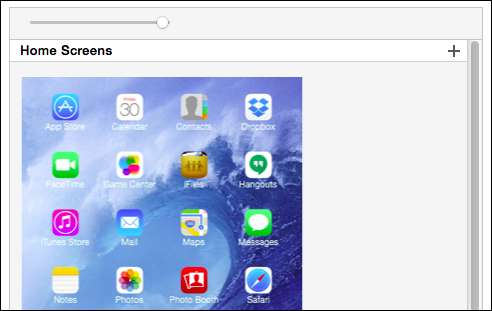
Dacă faceți clic pe micul „+” din colțul din dreapta sus, puteți adăuga un nou ecran de pornire. Nu pare să existe o modalitate evidentă de eliminare, dar am constatat că puteți face clic pe butonul „Reveniți” și va dispărea.
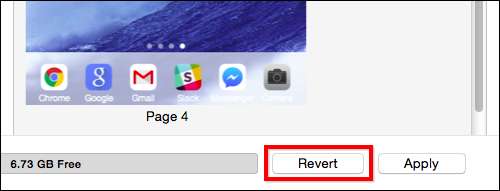
Deci, ce altceva poți face cu opțiunile ecranului de pornire? Pentru unul, puteți reordona rapid pictogramele și ecranele aplicației. Pentru a muta aplicațiile în jurul sau pe un alt ecran de pornire, trebuie să faceți dublu clic pentru a mări.
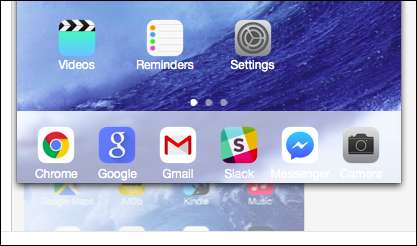
Acum puteți reordona aplicațiile pe acel ecran de pornire trăgându-le. Dacă trageți pictograma dincolo de marginea ecranului de pornire, o puteți plasa pe alta. Ecranul inițial de destinație se va mări și puteți plasa aplicația acolo unde preferați.
Dacă doriți să mutați mai multe pictograme odată, trebuie să țineți apăsat butonul „Control” de pe tastatură și apoi să faceți clic pentru a selecta fiecare aplicație pe care doriți să o afectați; în jurul fiecărei aplicații selectate va apărea o margine albastră.
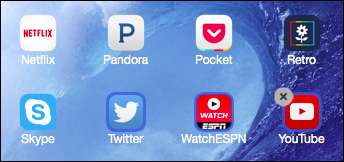
Rețineți, de asemenea, că puteți elimina aplicațiile atingând „X” gri în colțul din stânga sus. Aceasta este aceeași metodă de eliminare a aplicațiilor din App Store ca pe iPhone, iPad și chiar pe Launchpad-ul OS X. De asemenea, iTunes nu vă va permite să mutați un grup de aplicații selectate pe un alt ecran de pornire dacă nu există suficient spațiu.
Vorbind despre grupuri, la fel ca în cazul în care ați folosi dispozitivul în sine, dacă trageți o pictogramă deasupra alteia, puteți crea un folder de aplicații și îl puteți redenumi în ceva adecvat. Dacă doriți să eliminați un dosar, pur și simplu trageți toate pictogramele din el.

În sfârșit, și acesta este un economisitor de timp real, să presupunem că doriți să reordonați ecranele de pornire. De exemplu, să presupunem că ați terminat de reamenajat o grămadă de pictograme și vă dați seama că doriți ca pagina 2 să vină înainte de pagina 1.
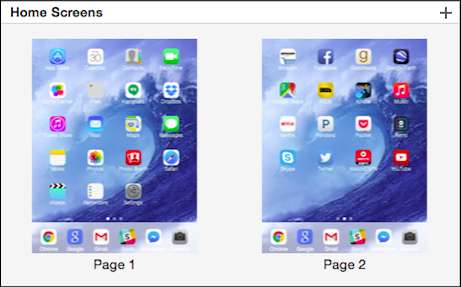
Trageți doar ecranele în comanda preferată.
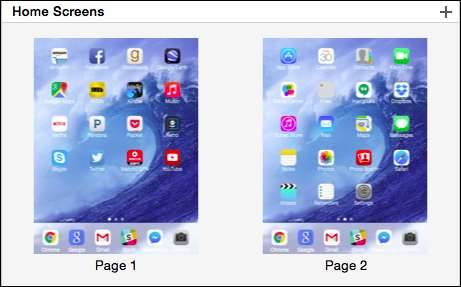
Când ați terminat cu auditul aplicațiilor și mutarea acestora și a ecranelor de pornire, faceți clic pe „Aplicați” pentru a sincroniza modificările. Dacă vă răzgândiți, puteți apăsa din nou „Reveniți” și totul se va întoarce la modul în care era înainte.
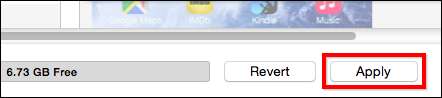
A putea face aceste modificări - pentru a muta rapid aplicații sau grupuri de aplicații de pe un ecran de pornire pe altul sau pentru a rearanja ecranele de start - înseamnă că puteți face aproape în cel mai scurt timp, ceea ce ar dura în mod normal mult, mult mai mult folosind interfața cu ecran tactil de pe iPhone sau iPad. Știm cu toții cât de obositor poate fi simpla mișcare a icoanelor aplicației, utilizarea iTunes face o lucrare foarte scurtă.
Am dori să aflăm acum despre dvs. Utilizați sau ați folosit vreodată iTunes pentru a gestiona aplicațiile și ecranele de pornire ale dispozitivului iOS? Acest articol ți-a fost util? Sună-te în forumul nostru de discuții și împărtășește-ți gândurile cu noi.







